CRMオブジェクトとアクティビティーの関係モデルを確認する
更新日時 2025年9月23日
以下の 製品でご利用いただけます(別途記載されている場合を除きます)。
HubSpot CRM のオブジェクトは、顧客およびビジネスプロセス情報(コンタクト、取引など)を表します。オブジェクトごとにレコードがあり、そのレコードを他のオブジェクトのレコードに関連付けることができます(例えば、コンタクト「Lorelai Gilmore」が会社「The Dragonfly Inn」に関連付けられるなど)。各レコードでは、情報がプロパティーに格納され、アクティビティーによってインタラクションが追跡されます。全てのHubSpotアカウントには特定のオブジェクト、プロパティー、アクティビティーがデフォルトで含まれていますが、サブスクリプションによってはカスタムプロパティー、カスタムオブジェクトを作成することもできます。
データモデルの概要には、アカウント固有のオブジェクト、プロパティー、アクティビティー間の関係が表示されるので、インポート、レポート、自動化をより適切に設定して業務を進めることができます。また、どのようにオブジェクト、アクティビティー、プロパティーが使用されているかについての情報を確認できます。
以下のオブジェクトとアクティビティーが概要に含まれる:
- CRMオブジェクト:デフォルトでは、コンタクト、会社、チケット。アクティブ化されている場合は、アポイントメント、コース、掲載情報、およびサービス。
- セールスオブジェクト: 取引、 リード、 商品項目、 見積もり。
- カスタムオブジェクト : 作成したカスタムオブジェクト(Enterpriseのみ)。
- アクティビティー : 通話、Eメール、LinkedInメッセージ、ミーティング、メモ、郵便、SMS、タスク、WhatsAppメッセージ。
表示される1種類のオブジェクトは、ご契約内容によって異なる場合があります。サブスクリプションに含まれる内容については、HubSpotの製品&サービスカタログをご覧ください。
注: Productオブジェクトとそれに関連付けられたプロパティーは、データモデルではサポートされていません。
データモデル作成ツールを使用する
注: スーパー管理者は、 アカウントをベータにオプトインする方法についてご確認ください。
データモデル作成ツールには、 スーパー管理者が データモデル設定を管理するためのインターフェイスが用意されています。
データモデル作成ツールには次のようなメリットがあります。
- カスタムプロパティーおよびオブジェクトの設定
- オブジェクトを有効または無効にする機能
-
関連付け設定
- オブジェクトの名前を変更する機能
データモデル作成ツールに移動するには、次の手順に従います。
- HubSpotアカウントにて、[データ管理]>[データモデル]の順に進みます。
- [データモデルを編集]をクリックします。
- データモデル作成ツールが表示され、さまざまなカスタマイズオプションが表示されます。
カスタムプロパティーを作成する
データモデル作成ツール内でカスタムプロパティーを作成するには、次の手順に従います。
- HubSpotアカウントにて、[データ管理]>[データモデル]の順に進みます。
- [データモデルを編集]をクリックします。
- プロパティーを表示するには、 CRMオブジェクトに移動し、プロパティーをクリックして展開します。
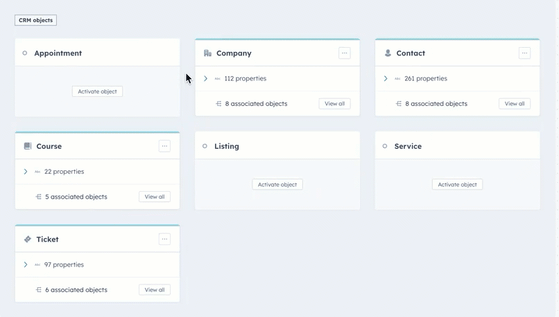
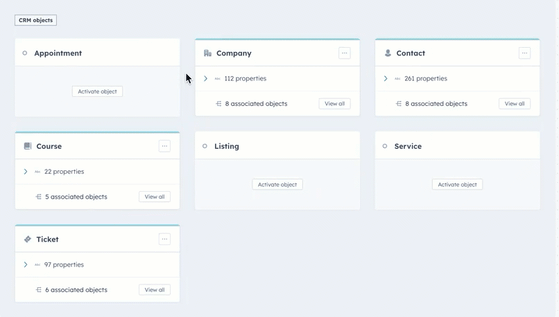
-
- ドロップダウンメニュー をクリックして、最も使用されている上位10件のプロパティー または最近作成されたカスタムプロパティーを表示します。オブジェクトの 全 プロパティーを表示するには、[すべて表示]をクリックします。
- CRMオブジェクトのプロパティーを作成するには、[+プロパティーを作成]をクリックします。
- 右側のパネルで、フィールドに入力してプロパティーを作成し、[プロパティーを作成]をクリックします。


- これで、プロパティーがCRMオブジェクトに表示されるようになります。


また、Breezeアシスタントを使用して カスタムプロパティーを作成することもできます。例えば、Breezeアシスタントに進み、「コンタクトプロパティーのセカンダリーEメールを作成」と入力します。
カスタムオブジェクトを作成してプロパティーを表示する(Enterprise)
データモデル作成ツールでカスタムオブジェクトを作成してプロパティーを表示するには、次の手順を実行します。
- HubSpotアカウントにて、[データ管理]>[データモデル]の順に進みます。
- [データモデルを編集]をクリックします。
- 左のサイドバーで、[ +カスタムオブジェクトを作成]をクリックします。
- 右側のパネルで、オブジェクトと表示のプロパティーを作成するためのフィールドに入力し、[作成]をクリックします。これで、オブジェクトがデータモデルに表示されます。


Breezeアシスタントを使用してカスタムオブジェクトを作成できます。例えば、Breezeアシスタントに進み、「ジョブオブジェクトを作成」と入力します。
また、Breezeアシスタントを使用してオブジェクトの名前を変更することもできます。例えば、Breezeアシスタントでは、「取引名を商談に変更」と入力します。
ディスプレイ内のオブジェクトのオン/オフを切り替える
データモデル作成ツールのディスプレイでオブジェクトをオンまたはオフにするには、次の手順に従います。
- HubSpotアカウントにて、[データ管理]>[データモデル]の順に進みます。
- [データモデルを編集]をクリックします。
- 左側のサイドバーで 、目のアイコンをクリックして、 ディスプレイ内のオブジェクトをオンまたはオフにします。
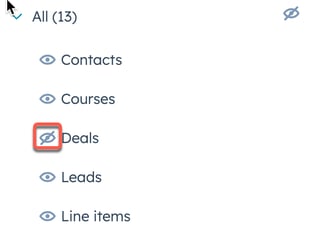
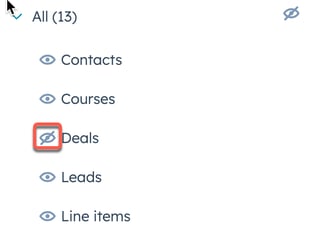
- オブジェクトは、データモデルに表示されるか、表示されなくなります。
オブジェクトを有効化または無効化する
予定、コース、リスト、またはサービスオブジェクトをアクティブにして、データモデル作成ツールに表示させるには、次の手順に従います。
- HubSpotアカウントにて、[データ管理]>[データモデル]の順に進みます。
- [データモデルを編集]をクリックします。
- オブジェクトをアクティブにするには:
- [[オブジェクト]を有効化]をクリックします。


-
- [確認]をクリックします。
- これでオブジェクトがアクティブ化されます。
- データモデル作成ツールで有効化したオブジェクトは、他のオブジェクトとの 関連付け 、CRM一覧ページ上の表示、 ワークフローや セグメントなどのツールでの使用に役立ちます。
- オブジェクトを非アクティブ化するには、次の手順に従います。
- 無効化するオブジェクト上で、 横に並んだ3つのドット アイコンをクリックします。
- [オブジェクトを無効化]をクリックします。
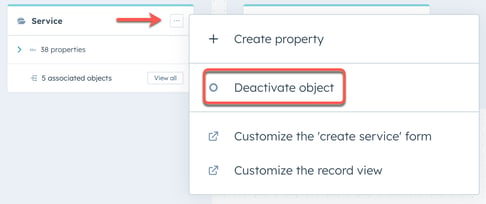
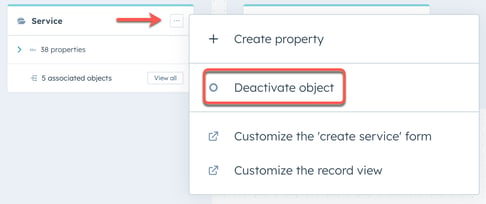
-
- これでオブジェクトは無効化されます。
関連付けと上限の作成
ラベルと上限の関連付けを作成するには、次の手順に従います。
- HubSpotアカウントにて、[データ管理]>[データモデル]の順に進みます。
- [データモデルを編集]をクリックします。
- 関連付けを表示するには、左側のサイドバーで[関連付け ]タブをクリックします。
- 異なるオブジェクト 間をクリックすると、その関連付けが表示されます。
- カスタムオブジェクト 関連付けを作成するには、次の手順に従います。
- CRMオブジェクトの横にある[+ ]ボタンをクリックします。
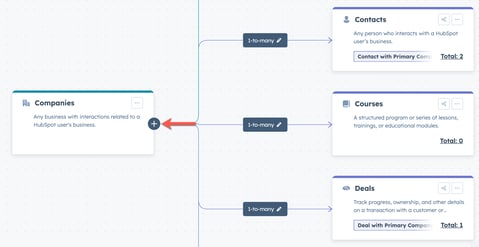
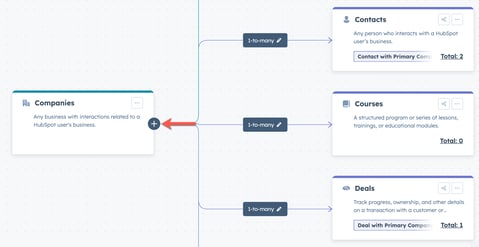
-
- ダイアログボックスでドロップダウンメニューをクリックしてカスタム 関連付けを選択します。次に、「作成」をクリックします。
- これで、そのCRMオブジェクトで関連付けが表示されるようになります。
- 関連付けを有効にするには、次の手順に従います。
- 関連付けの 縦に並んだ3つのドット アイコンをクリックし、[関連付けを有効にする]をクリックします。
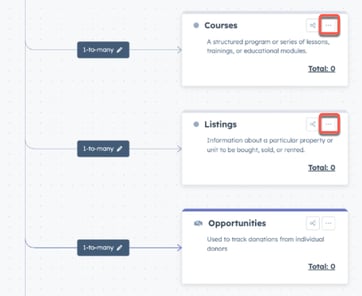
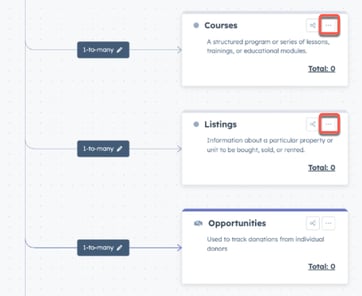
- 関連付けラベルを作成するには、次の手順に従います。
- 関連付けをクリックします。
- 異なる関連付けラベルが表示されます。
- [+関連付けラベルを作成]をクリックします。
- 右側のパネルでフィールドに入力し、関連付けラベルを作成します。次に、「作成」をクリックします。
- これで、関連付けラベルがボックスに表示されます。


- 関連付けの制限を作成するには、次の手順に従います。
- 関連付けの横にある [1対多 ]をクリックします。
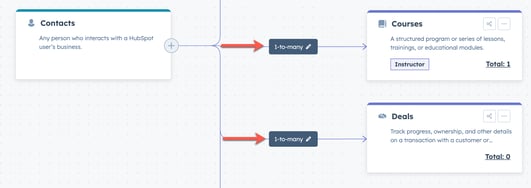
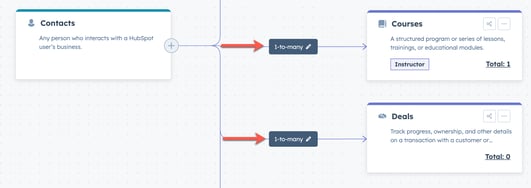
-
- 右側のパネルで、フィールドに入力して多数の会社または任意の金額を関連付けられるようにします。
- [保存]をクリックします。
- 関連付けの制限はデータモデルで更新されます。
また、Breezeアシスタントを使用して 関連付けラベルを作成することもできます。例えば、Breezeアシスタントに進み、「チケットとコンタクト間の関連付けラベルをセットアップできます。1つは「顧客」用で、もう1つは「配管工」用です。」
キャンバスの画像をエクスポート
キャンバスの画像をエクスポートするには、次の手順に従います。
- HubSpotアカウントにて、[データ管理]>[データモデル]の順に進みます。
- [データモデルを編集]をクリックします。
- 左上の[データモデル]の横にある横に並んだ3つのドット アイコンをクリックします。
- [画像としてエクスポート]をクリックします。


- 画像がデスクトップにダウンロードされます。
データモデルの概要を使用する。
データモデルの概要にアクセスし、開く:
- HubSpotアカウントにて、[データ管理]>[データモデル]の順に進みます。
- デフォルトのビューでは、データモデルの概要を初めて表示するときは、全てのオブジェクトとアクティビティーがグラフ表示されます。
注:スーパー管理者の場合、右上のデータ設定チェックリストをクリックすると、データモデルのセットアップ時に完了できる中核的なデータモデルの設定タスクが表示されます。チェックリストでは、関連する設定ページ、ナレッジベース記事、HubSpotアカデミーのコースに移動できます。
- テーブル内のオブジェクトを表示するには、table テーブルアイコンをクリックします。siteTreeグラフアイコンをクリックしてグラフ表示に戻る。


- モデルに含めるオブジェクトとアクティビティーを管理するには、[絞り込み条件]ドロップダウンメニューをクリックします。
- 個々のオブジェクト/アクティビティーを表示または非表示にするには、対応するチェックボックスをオンにするかクリアします。
- オブジェクトやアクティビティーのグループ全体を表示または非表示にするには、グループ見出しの隣にあるチェックボックスを選択またはクリアします(例:CRM オブジェクト s、カスタムオブジェクト、セールスオブジェクト、アクティビティー)。


- オブジェクトやアクティビティーの関係を表示する:
- グラフ ビューで、オブジェクトまたはアクティビティーカードにマウスポインターを合わせるか、クリックします。カードをクリックした場合は、オブジェクトのレコードの関連付けに応じて次のようになります。
- 選択したオブジェクト/アクティビティーに既存のレコードとの関連付けがある場合、関連付けられているカードが強調表示され、関連付けを示す線が表示されます。
- 選択したオブジェクト/アクティビティーに既存のレコードとの関連付けがない場合、そのカードの枠の色が暗くなり、関連付けを示す線は表示されません。
- テーブルビューで、オブジェクトまたはアクティビティーにマウスポインターを合わせ、関連付けの番号をクリックします。右側のパネルで、関連付けされたオブジェクト/アクティビティーとラベルを表示します。
- グラフ ビューで、オブジェクトまたはアクティビティーカードにマウスポインターを合わせるか、クリックします。カードをクリックした場合は、オブジェクトのレコードの関連付けに応じて次のようになります。


- オブジェクトへの関連付けラベルの続きを表示する:
- グラフ表示で、オブジェクトカードをクリックする。
- 同じオブジェクト間の関連付けラベルを表示するには、カードに表示されているラベルにマウスポインターを合わせる。
- オブジェクトの他のオブジェクトとの関連付けラベルを表示するには、接続アイコンをクリックします。関連付けの詳細ページが表示され、オブジェクト間のラベルを表示することができます。ページで、オブジェクトドロップダウンメニューをクリックして表示中のオブジェクトを更新し、Reverseをクリックしてラベルを逆方向に表示します([コンタクト]から[会社]、[会社]から[コンタクト]など)。
- テーブルビューで、オブジェクトにマウスポインターを合わせ、詳細を表示をクリックし、関連付けタブに移動する。
- グラフ表示で、オブジェクトカードをクリックする。


- オブジェクト、コール、見積もり、タスクについては、[x] recordsをクリックすると、オブジェクトの全てのレコードを表示するインデックスページに移動します。




- オブジェクトやアクティビティーの使用状況、プロパティー、関連付けに関する詳細情報を表示するには、詳細を表示をクリックします。右側のパネルには、オブジェクト/アクティビティーに応じて以下の詳細が表示されます:
-
- CRMオブジェクトと取引について:
- Usageタブで、レコードの合計数、少なくとも1つのレコードに値があるプロパティーのパーセンテージ、データ がない、未使用、または重複の可能性があるプロパティーの数、およびそのオブジェクトに対して最後に完了したインポートを表示します。アカウントでData Hub Professional または Enterprise サブスクリプションをご利用の場合は、 データ品質コマンドセンターでプロパティー分析を確認する方法をご確認ください。
- [プロパティー]タブで、オブジェクトの全てのプロパティーを確認します。[使用箇所]列の数値をクリックすると、現在プロパティーが使用されている場所を確認できます。プロパティーを管理するには、[オブジェクト]プロパティーを表示設定をクリックします。
- Associationsタブで、オブジェクトの定義された関連付けと関連ラベルを表示する。[オブジェクトの関連付けを選択]ドロップダウンメニューをクリックして、表示している特定のオブジェクトの関連付けを更新します。関連付けを管理するにはをクリックし、関連設定の表示をクリックする。
- [ 使用箇所] タブで、オブジェクトとそのレコードが現在使用されている レポート、 ワークフロー、 セグメント を確認します。
- CRMオブジェクトと取引について:
-
- アクティビティーやその他の販売オブジェクトについては、そのタイプのアクティビティーがいくつ作成されたかを表示し、アクティビティーのプロパティーを確認します。
データモデルを十分に理解した後は、CRMデータベースを管理する方法をご確認ください。アカウントでData Hub Professional または Enterprise サブスクリプションをご利用の場合は、 データ品質コマンドセンター を使用してデータ品質を監視することもできます。
データ傾向の分析
Analysis タブでは、グラフやテーブルを表示し、レコードがどのように作成、更新、削除、統合されたかを時系列で把握することができます。 レポートに使用されているソース値の詳細。
- HubSpotアカウントにて、[データ管理]>[データモデル]の順に進みます。
- Analysis タブに移動する。
- デフォルトではコンタクトデータが表示されます。別のオブジェクトを表示するには、「コンタクト」をクリックし、オブジェクトを選択します。
- レポートに表示される日付範囲を編集するには、日付入力をクリックし、開始日および終了日を選択するか、相対時間を選択して日付を自動設定します(例:今月)。
- アクションタイプで絞り込み条件を設定するには、アクションタイプドロップダウンメニューをクリックし、オプションを選択します:
- 全てのアクション:レコードがいつ、どのように作成、削除、更新、マージされたかを含む全てのレコードアクションデータを表示します。
- 作成 : レコードがいつ、どのように作成されたかのデータのみを表示。
- 「削除」 : いつ、どのようにレコードが削除されたかのデータのみを表示。
- 更新 : いつ、どのようにレコードがマージされたかのデータのみを表示する。
- 「マージ」 : いつ、どのようにレコードがマージされたかのデータのみを表示。
- アクションのソースで絞り込み条件を設定するには、ソースタイプドロップダウンメニューをクリックし、データを表示したいソースのチェックボックスを選択します。
- デフォルトでは、最も一般的なソースが選択されている。デフォルトの選択を変更した場合、トップ ソースだけを含めるように戻すには、「デフォルトの上位のソースタイプを選択」をクリックします。
- 選択したソースを全て削除するには、全てクリアをクリックします。


- グラフでは、各ソースが独自の色と、そのソースを通じて影響を受けたレコードの数を示す線で表されている。データポイントにマウスポインターを合わせると、当日影響を受けたレコードの合計数をソース別に表示します。
- 表中、各行は1日、各列はソースを表す。列で、各ソースによって影響を受けたレコードの合計数を表示できます。表示順を変更するには、列ヘッダーをクリックします(例:最新の日付または最も古い日付でのソート、指定されたソース経由で影響を受けたレコードの最高または最低番号でのソート)。
データ使用制限と使用量を追跡する
[ 制限 ]タブで、レコード、関連付け、パイプライン、カスタムプロパティーと計算済みプロパティー、関連付けラベル、およびカスタムオブジェクトの使用制限を表示できます。この記事で、CRMの制限と使用制限を追跡する方法を学びましょう。